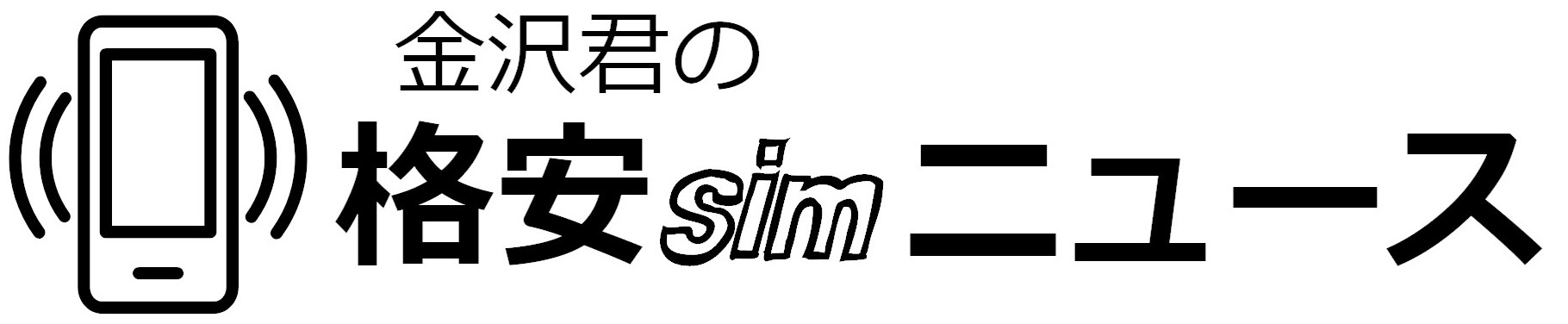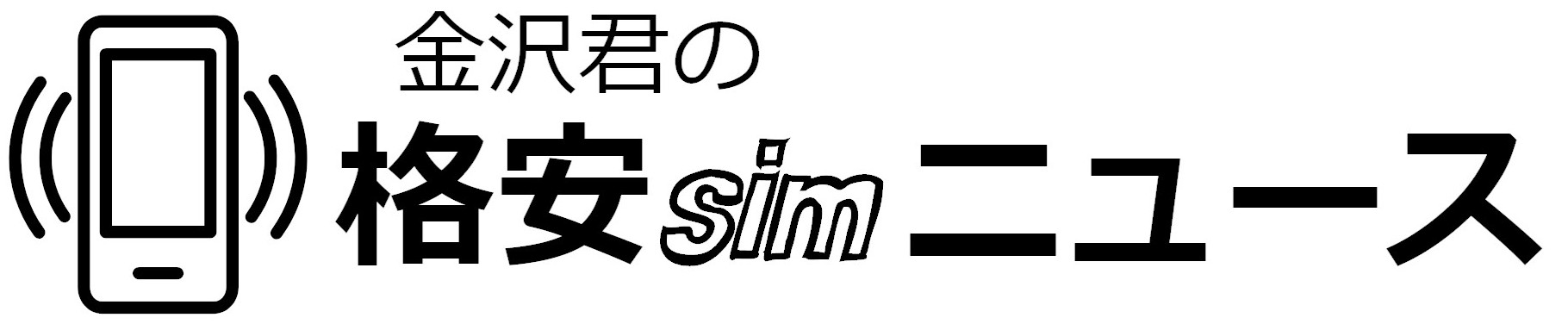某大手キャリアでスタッフをしていた金沢です。格安SIMのことについて詳しく説明していきます。
アンドロイドスマホでmineoを利用するには、最初のネットワーク設定としてAPN設定が必要です。またそれ以外にも、MNP転入などの初期設定が必要になります。
ここでは、mineoのアンドロイドスマホでAPN設定をする方法、MNP転入のやり方、mineoで購入できるアンドロイドスマホについて解説します。


| MVNO | mineo |
|---|---|
| 月額料金 | データ通信のみ月額700円から |
| MVNO評価 | ★★★★★ |
| 特徴 | ・三大キャリア回線対応 ・解約金なし |
| アワード | 顧客満足度第1位 |
mineoの公式サイトへ
mineoでアンドロイドスマホの初期設定をする4つの手順


mineoに契約してSIMが届いた後は以下の4つの設定を行います。
- SIMカードを入れる
- APN設定をする
- MNP転入をする
- 引継ぎをする
どの手続きも店舗に行ったり電話をかけたりする必要はなく、自宅でできるのがポイントです。
①mineoのSIMカードを入れる


- SIMカードとスマホを準備
- SIMカードを切り外す
- SIMカードトレイを取り出す
- SIMカードを入れる
SIMカードが到着したら、届いたSIMカードとそのSIMカードを挿入するスマホを準備します。スマホは古いSIMを取り除いた状態にしておきましょう。
SIMカードは台紙について送られてくることが多いため、切り外す必要があります。その際にSIMカードを傷つけないように気をつけてください。
SIMカードを切り外したら、スマホのSIMカードをいれるトレイを取り出しSIMカードを挿入します。トレイはクリップやホッチキスの芯などを使うと取りやすくなるのでおすすめです。
②mineoのアンドロイドスマホでAPN設定をする方法


- スマホの「設定」→「Wi-Fiオフ」
- 「モバイルネットワーク」を選択
- モバイルデータ通信をオン
- 「CPA設定」を選択
- 必要項目を入力
APN設定とは、新しいSIMカードを挿入したスマホでインターネット通信を行うための設定です。
Wi-Fiをオフにしたら、細かい設定をします。CPA設定では、ネットワーク名やAPN、ユーザー名などを入力します。
APNに入力する内容は、契約する回線によって異なるので、事前に確認しておきましょう。CPA設定で必要項目を入力、保存し、CPA接続をONにすればAPN設定は完了になります。
③mineoのアンドロイドスマホでMNP転入をする方法

- マイページにログイン
- 登録情報の変更・サポート
- MNP転入切替/回線切替手続きを選択
- 「ICCD/製造番号」下4桁を入力
- 完了
申し込み時にMNP予約番号を利用してMNP転入をした場合はマイページでMNP手続きをしてください。この際、スマホの電源を切っておきます。
マイページで「MNP転入切替/回線切替手続き」を選択し、製造番号を入力します。製造番号は、SIMカードがついていた台紙に記載されています。
MNP手続きが完了すると回線切替受付メールが届きます。切替が完了するのはau回線とドコモ回線は約30分、ソフトバンク回線は約1時間です。確認用のダイヤルも用意されています。
mineoの公式サイトへ
④データの引継ぎをする
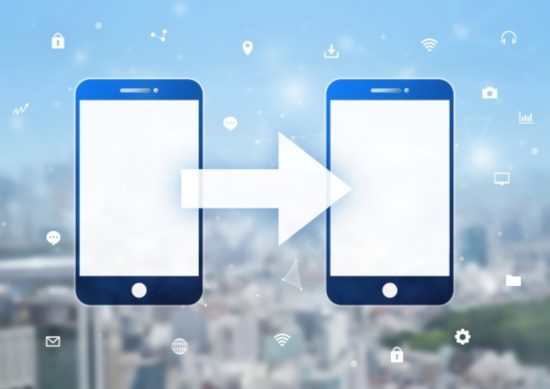

NFCタッチで引継ぎする
古いスマホと新しいスマホを接触させるとデータの移行ができます。これはNFCタッチやタップ&ゴーと呼ばれる方法です。
NFCタッチでは、写真や動画、バックアップしたアプリなどを引き継ぐことが可能。
新しいスマホのセットアップの際に「データのコピー」を選択し、古いスマホのNFCをONにすればNFCタッチでデータを引き継げます。
SDカードで引継ぎする
古いスマホのSDカードを新しいスマホに差し替えることでもデータの移行ができます。この際に古いスマホでSDカードにデータを保存しておく必要があります。
SDカードでは、アドレス帳や写真、発信履歴などを引き継げますが、Wi-Fi設定やパスワード情報は引き継げないので注意してください。
SDカードにデータを保存する場合、たとえばauのスマホであればauバックアップアプリで手続きができます。
クラウド保存で引継ぎする
スマホからスマホへデータの引き継ぎをするのではなく、クラウド上にデータを保存しておく方法もあります。
たとえば、Google DriveやDropboxを使えば、写真や動画、文書などをクラウドに保存してスマホが変わっても今まで通りに利用できます。
ただ、クラウドに保存できるものは限られていて、アプリの引き継ぎなどはできないので注意してください。
初期設定は自宅でできる
電話番号を引き継ぐならMNP
データの引き継ぎは自分にあった方法を選ぶ
mineoの公式サイトへ
mineoで使えるアンドロイド端末は?


mineoでは販売されているものだけでなく、現在使っているアンドロイド端末をmineoに乗り換え後も使えます。
mineoで買えるアンドロイド端末
| 端末 | 料金 |
|---|---|
| OPPO Reno A |
34,800円 |
| AQUOS sense3 plus SH-M11 |
56,400円 |
| arrows M05 |
32,880円 |
mineoではOPPOやAQUOS、HUAWEIなどの人気アンドロイド端末が販売されています。
OPPOシリーズは防止機能などが人気で、ゲームをする人にもおすすめです。また、美しい写真を撮りたい人はカメラにAI機能が搭載されたHUAWEIがおすすめ。
価格は2万円台のものから3万円台のものまで様々です。また、端末によって対応している回線が異なるので、事前に確認しておきましょう。
mineoで動作確認済みのアンドロイド端末

現在使っているアンドロイド端末をmineoに乗り換えた後も使い続けることができます。その際に、公式サイトで動作確認済み端末を確認しましょう。
動作確認済み端末一覧のページでは、mineoのSIMに対応していることが確認された端末が表示されています。
動作確認済み端末一覧のページでは、自分の持っている端末の名前やメーカーの名前、契約する予定の回線などを入力すれば、mineoで利用できるかがわかります。
mineoでアンドロイド端末を購入可能
使用中のアンドロイド端末を継続使用できる
契約前に公式サイトを確認
mineoの月額料金


mineoはトリプルキャリアに対応しているだけでなく、大きく分けて5種類の料金プランがあり、自分にあったプランを選びやすいのが魅力です。
デュアルタイプ(通話SIM+データ通信SIM)
| プラン名 | Aプラン | Dプラン | Sプラン |
|---|---|---|---|
| 回線 | au | ドコモ | ソフトバンク |
| 1GB | 1,298円 | ||
| 5GB | 1,518円 | ||
| 10GB | 1,958円 | ||
| 20GB | 2,178円 | ||
デュアルプランは通話をする人向けのプラン。3つの回線と500MBから30GBまでの6種類のデータ容量を用意しています。
回線ごとに料金が異なり、au回線を利用するAプランが最もお得になっています。基本的に回線は変えないのがおすすめですが、とにかく料金を抑えたいならAプランがおすすめです。
また、mineoは10分かけ放題をはじめとした通話オプションも豊富にあります。通話を頻繁にする人などは、自分の通話スタイルにあったオプションを選ぶのがおすすめです。
シングルタイプ(データ通信SIMのみ)
| プラン名 | Aプラン | Dプラン | Sプラン |
|---|---|---|---|
| 回線 | au | ドコモ | ソフトバンク |
| 1GB | 880円 | ||
| 5GB | 1,265円 | ||
| 10GB | 1,705円 | ||
| 20GB | 1,925円 | ||
シングルプランは通話をしない人向けのプラン。デュアルプランと同様に3つの回線と6種類のデータ容量が用意されています。
シングルプランでは、au回線のAプランとドコモ回線のDプランが同じ価格で安くなっています。
また、mineoのシングルプランではSMS機能がついていません。SMSはアプリの認証などで必要になる場合が多いため、オプションで追加するのがおすすめ。
SMS機能の料金も回線によって異なり、Aプランは無料、Dプラは月額120円、Sプランは月額180円となっています。
エココース(デュアルタイプ)
| 容量 | 料金 (Aプラン) |
料金 (Dプラン) |
料金 (Sプラン) |
|---|---|---|---|
3GB |
1,460円 | 1,550円 | 1,900円 |
6GB |
2,090円 | 2,180円 | 2,530円 |
10GB |
2,980円 | 3,070円 | 3,420円 |
20GB |
4,290円 | 4,380円 | 4,730円 |
30GB |
6,060円 | 6,150円 | 6,500円 |
mineoにはエココースという特徴的な料金プランがあります。エココースは回線が混雑する時間帯にあまり通信をしない人におすすめのプラン。
平日の朝、昼、夕方の時間帯に最大通信速度が200Kbpsに制限されるのがエココースの特徴。そのかわりに通常のコースよりも月額が安くなっています。
通話をする人で、通信速度よりも料金の安さを重視する人にはエココースがおすすめです。
エココース(シングルタイプ)
| 容量 | 料金 (Aプラン) |
料金 (Dプラン) |
料金 (Sプラン) |
|---|---|---|---|
3GB |
850円 | 850円 | 940円 |
6GB |
1,480円 | 1,480円 | 1,570円 |
10GB |
2,370円 | 2,370円 | 2,460円 |
20GB |
3,680円 | 3,680円 | 3,770円 |
30GB |
5,450円 | 5,450円 | 5,540円 |
シングルプランのエココースもデュアルプランのエココースと同様に朝、昼、夕方の通信速度が制限されるかわりに料金が安くなるのが特徴です。
また、エココースでは通信制限時の通信速度が最大200Kbpsですが、この速度でもテキストの読み込みやメールやメッセージのやり取りは問題なくできます。
エココースは3GBからのプランなので、最安値は通常のシングルプランの500MBの方が安くなっています。シングルプランで3GB以上使う人で、料金の安さを重視する人にはエココースがおすすめです。
お試し200MBコース
| タイプ | 料金 (Aプラン) |
料金 (Dプラン) |
料金 (Sプラン) |
|---|---|---|---|
シングルタイプ |
300円 | 300円 | 300円 |
デュアルタイプ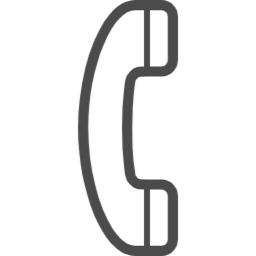 |
1,000円 | 1,000円 | 1,000円 |
mineoにはお試しコースもあります。お試しコースとは、データ容量が200MBで最大2ヶ月mineoのサービスを利用できるコース。
価格はどの回線も同様で、シングルタイプなら300円で、デュアルタイプなら1,000円です。2ヶ月が経過すると自動的に500MBのプランに移行するので注意してください。
格安SIMへの移行を検討していて、試しにmineoを利用してみたいという人にはお試しコースを利用するのがおすすめです。
通話をするならデュアルプラン
シングルプランはSMSも追加
料金重視ならエココース
mineoとおすすめの格安SIM2社を比較


mineoとおすすめ格安SIMのLINEモバイル、楽天モバイルの料金やメリットを比較します。
アンドロイド端末の購入料金比較
| MVNO | OPPO A5 2020 |
AQUOS sense3 lite |
HUAWEI nova 5T |
リンク |
|---|---|---|---|---|
mineo |
25,920円 | 36,000円 | 51,600円 | 公式詳細 |
LINEモバイル |
19,800円 | 29,800円 | 49,500円 | – |
楽天モバイル |
26,182円 | 29,819円 | 56,364円 | 公式詳細 |
LINEモバイルも楽天モバイルも端末の販売を行っています。アンドロイド端末の料金を比較すると、機種によってお得なMVNOが異なることがわかります。
mineoは他の2社と比べて特別に安いわけではありません。ただ、時期によってはキャンペーンを行って端末料金がお得になるので、キャンペーンのタイミングは確認しておきましょう。
また、端末料金がお得でも、月額が高い場合や自分にあったプランがない場合もあるので、格安SIM選びを端末料金だけで比べるのはおすすめではありません。
メリットの比較
| MVNO | メリット | リンク |
|---|---|---|
mineo |
・料金が安い ・購入できる端末が多い ・対応端末が多い |
公式詳細 |
LINEモバイル |
・SNSが無料 ・料金が安い |
– |
楽天モバイル |
・楽天会員だとお得 | 公式詳細 |
mineoのメリットは購入できる端末や利用できる端末が多い点。自分の好きな端末を利用できる可能性が高いです。
LINEモバイルはカウントフリーでSNSが使い放題なのがメリット。SNSを使う機会が多く、動画の投稿などもする人にはLINEモバイルがおすすめです。
楽天モバイルは楽天会員がお得に使えるのが魅力。楽天会員だと月額が割引になったり、楽天市場の買い物でもらえるポイントが増えたりします。
mineoの公式サイトへ LINEモバイルの公式サイトへ 楽天モバイルの公式サイトへ
月額料金を比較

音声通話SIM
| MVNO | 料金 (容量) |
リンク |
|---|---|---|
mineo |
1,510円 (3GB) |
公式詳細 |
LINEモバイル |
1,480円 (3GB) |
– |
楽天モバイル |
2,980円 (無制限) ※一部エリアのみ |
公式詳細 |
音声通話SIMの料金を比較すると、mineoは特別に安いわけではありません。ただ、エココースにすれば料金を抑えることができます。
LINEモバイルは他の2社よりも料金がお得。LINEモバイルはSNSがカウントフリーで実質3GB以上使えることを考えると、さらにお得だといえます。
楽天モバイルは3社の中で最も高くなっていますが、楽天回線エリアであれば高速データ通信が無制限で使える上、アプリの利用で国内通話がかけ放題になるなどのメリットがあります。
データSIM(SMSあり)
| MVNO | 料金 (容量) |
リンク |
|---|---|---|
mineo |
900円 (3GB) |
公式詳細 |
LINEモバイル |
980円 (3GB) |
– |
通話をしない人向けのデータSIMにSMS機能をつけたプランの料金を見ると、mineoは月額900円です。mineoは回線によって月額もSMSのオプション料金も異なっていて、月額900円は最も安いAプランの料金です。
LINEモバイルはデータSIMも安くなっています。データSIMでもLINEの無料通話はできるため、LINEでの通話しかしないならLINEモバイルのデータSIMのプランがおすすめです。
両社とも3大キャリアに対応している為、安く楽に乗り換えるのであれば、どちらも検討してみて損はないでしょう。
mineoは使える端末が多い
LINEモバイルはSNSがカウントフリー
楽天会員なら楽天モバイル
mineoの公式サイトへ LINEモバイルの公式サイトへ 楽天モバイルの公式サイトへ
総括:アンドロイド端末を一緒に買うならmineo

mineoは購入できるアンドロイド端末も、対応しているアンドロイド端末も多いのが特徴。
格安SIMに乗り換えてスマホも新しいものにしたい場合も、今使っているスマホを変えずに格安SIMに乗り換えたい場合もmineoはおすすめです。
mineoでアンドロイド端末を利用する場合は、APN設定やMNP切替などの初期設定を行う必要がありますが、初期設定は自宅でできるので難しく感じる必要はありません。
また、mineoは料金プランが豊富で、お得なエココースやお試しコースなども用意されているのが魅力です。


| MVNO | mineo |
|---|---|
| 月額料金 | データ通信のみ月額700円から |
| MVNO評価 | ★★★★★ |
| 特徴 | ・三大キャリア回線対応 ・解約金なし |
| アワード | 顧客満足度第1位 |
mineoの公式サイトへ
mineoのQ&A

パケットシェアは、当月のデータ通信残容量を翌月にシェアメンバーで共有できるサービスです。当月のデータ通信残容量は翌月に自動で繰り越されます。
いいえ、最低利用期間は設定しておりません。
はい、同じアカウントで引き続きご利用いただけます。 mineo回線切り替え後に、新しい端末にてご利用される場合は、切り替え前端末でのデータ移行操作が必要となりますので、回線切り替えの前に、移行手順等をご確認ください。
はい、ソフトバンクプラン(Sプラン)を除き、国際ローミング対応機種で音声通話のみご利用いただけます。 インターネット(データ通信)はご利用いただけません。
mineoでは、基本的にクレジットカードでのお申し込みとなっておりますが、eo光ネットをご利用中の方で、預金口座振替のお支払い方法をご選択いただいている場合は、同様のお支払い方法をご継続いただけます。
mineoの基本情報
| 項目 | 基本情報 |
|---|---|
| 事業者名 |  |
| 月額料金 | 月額700円~ |
| 端末保証 | mineo端末安心保証 mineo端末安心保証for iPhone 持ち込み端末安心保証 |
| 初期費用 | 契約事務手数料3,300円(税込み) SIM発行費440円(税込み) |
| 契約期間 | 無し |
| 契約解除料 | 無し |
| 特徴 | ・3大キャリアの回線に対応 ・誰とでもパケットが分け合える ・料金が安い |